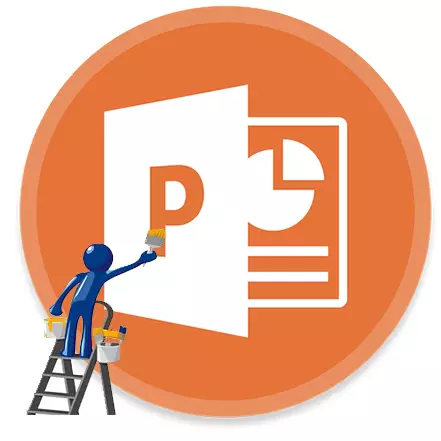
අමුතු දෙයක්, පවර්පොයින්ට් ඉදිරිපත් කිරීමේ පා text ය එහි අන්තර්ගතයේ අන්තර්ගතය මත පමණක් නොව, සැලසුම් අනුව ද බොහෝ දේ අදහස් විය හැකිය. සියල්ලට පසු, සැලසුම් පසුබිමක් සහ මාධ්ය ලිපිගොනු එකක් විනිවිදක ශෛලියකි. එබැවින් සැබවින්ම සාමකාමී ප්රතිරූපයක් නිර්මාණය කිරීම සඳහා ඔබට පෙළ වර්ණය වෙනස් කිරීම ආරක්ෂිතව භාර ගත හැකිය.
පවර්පොයින්ට් හි වර්ණ වෙනස් වේ
පවර්පොයින් හි පෙළ තොරතුරු සමඟ වැඩ කිරීම සඳහා පුළුල් පරාසයක විකල්ප තිබේ. එය එය විචිත්රවත් ක්රමවල ද නැවත ලබා ගත හැකිය.ක්රමය 1: සම්මත ක්රමය
සාදන ලද මෙවලම් සහිත සාමාන්ය පෙළ හැඩතල ගැන්වීම.
- වැඩ කිරීමට, ඉදිරිපත් කිරීමේ ප්රධාන ටැබය අපට "නිවස" ලෙස හැඳින්වේ.
- වැඩිදුර වැඩ කිරීමට පෙර, මාතෘකාවේ හෝ අන්තර්ගත ප්රදේශයේ පෙළෙහි අපේක්ෂිත කැබැල්ල තෝරන්න.
- මෙන්න "අකුරු" ප්රදේශයේ "ඒ" අක්ෂරය අවධාරනය කර "ඒ" අක්ෂරය නිරූපණය කරන බොත්තමක් ඇත. සාමාන්යයෙන් අවධාරනය කරන රතු.
- ඔබ බොත්තම මත ක්ලික් කළ විට, තෝරාගත් පෙළ සමඟ නිශ්චිත වර්ණයෙන් ලබා ගත හැකිය - මෙම අවස්ථාවේ දී, රතු පැහැයෙන්.
- වඩාත් සවිස්තරාත්මක සැකසුම් විවෘත කිරීමට, බොත්තම අසල ඇති ඊතලය මත ක්ලික් කරන්න.
- මෙනුවක් ඔබට තවත් විකල්ප සොයාගත හැකි ස්ථානය විවෘත වේ.
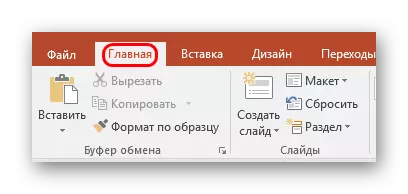

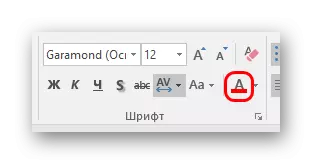

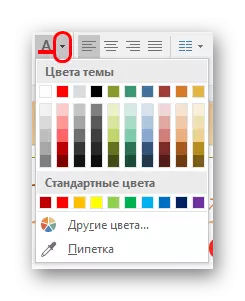
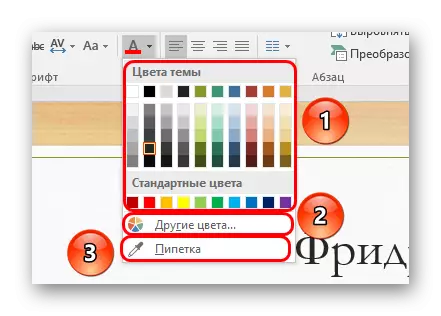
- මාතෘකාව "මාතෘකා" ප්රදේශය විසින් ප්රමිතිගත සෙවනැලි මෙන්ම මෙම මාතෘකාව සැලසුවේ භාවිතා කරන විකල්ප මාලාවක් ඉදිරිපත් කරයි.
- "වෙනත් වර්ණ" විශේෂ කවුළුවක් විවෘත කරයි.
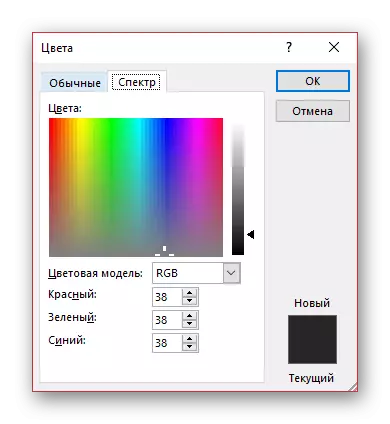
මෙහිදී ඔබට අපේක්ෂිත සෙවණෙහි තුනී තෝරා ගැනීමක් කළ හැකිය.
- "පයිප්ට්" මඟින් ඔබට විනිවිදකයේ අපේක්ෂිත අංගයක් තෝරා ගැනීමට ඉඩ සලසයි, එහි වර්ණය නියැදිය සඳහා ගනු ලැබේ. විනිවිදකයේ ඕනෑම අංගයක් සහිත එක් තානයක් එක් තානයක් සෑදීම සඳහා එය සුදුසු වේ - පින්තූර, අලංකාර සංරචක සහ යනාදිය.
ක්රමයේ වැදගත් ක්ෂේත්ර වෙන් කිරීම සඳහා ක්රමවේදය සරල හා විශිෂ්ටයි.
ක්රමය 2: සැකිලි භාවිතා කිරීම
පෙළෙහි ඇතැම් විනිවිදකවල ඇති සමහර කොටස් සෑදීම අවශ්ය වූ විට මෙම ක්රමය අවස්ථා වඩාත් සුදුසු වේ. ඇත්ත වශයෙන්ම, පළමු ක්රමය භාවිතයෙන් ඔබට මෙය අත්හැරිය හැකිය, නමුත් මේ අවස්ථාවේ දී එය වේගවත් වනු ඇත.
- ඔබ "දෘෂ්ටිය" ටැබයට යා යුතුය.
- මෙන්න "විනිවිදක නියැදි" බොත්තම මෙන්න. එය තද කළ යුතුය.
- විනිවිදක සැකිලි සමඟ වැඩ කිරීම සඳහා එය පරිශීලකයා අංශයට ගෙන යනු ඇත. මෙන්න ඔබට "මුල් පිටුව" ටැබයට යාමට අවශ්ය වනු ඇත. පෙළ පෙළ සංයුති කිරීම සඳහා පළමු ක්රමයේ සිටම ප්රමිතිය සහ හුරුපුරුදු මෙවලම් දැන් ඔබට දැක ගත හැකිය. වර්ණයට ද එය අදාළ වේ.
- ඔබ අන්තර්ගතය හෝ සිරස්තල සඳහා ප්රදේශවල අපේක්ෂිත පෙළ අංග තෝරාගෙන අපේක්ෂිත වර්ණය ලබා දිය යුතුය. මෙය සිදු කිරීම සඳහා, පවතින සැකිලි දෙකටම ගැලපෙන අතර ඔවුන්ගේම දෑ නිර්මාණය කර ඇත.
- කාර්යය අවසානයේ, ඔබ ඔබේ නමේ පිරිසැලසුමක් ලබා දිය යුත්තේ අනෙක් අයට එරෙහිව ඉස්මතු කිරීම සඳහා ය. මෙය සිදු කිරීම සඳහා, "නැවත නම් කිරීම" බොත්තම සේවය කරයි.
- දැන් ඔබට "වසා දැමීමේ මාදිලිය" බොත්තම ක්ලික් කිරීමෙන් මෙම ප්රකාරය වසා දැමිය හැකිය.
- මේ ආකාරයෙන් සාදන ලද රටාව ඕනෑම විනිවිදකයකට යෙදිය හැකිය. එයට දත්ත නොමැති වීම යෝග්ය වේ. එය පහත පරිදි භාවිතා වේ - ඔබ දකුණු මූසික බොත්තමෙහි නිවැරදි ලැයිස්තුවේ දකුණු විනිවිදකයේ ක්ලික් කර උත්පතන මෙනුවේ "පිරිසැලසුම" තෝරන්න.
- හිස් ලැයිස්තුවක් විවෘත වේ. ඔවුන් අතර ඔවුන්ගේම දෑ සොයා ගත යුතුය. සැකසීමේදී අච්චුවක් සැකසීමේදී සලකුණු කරන ලද පෙළ කොටස් මඟින් පිරිසැලසුමක් නිර්මාණය කිරීමේදී එකම වර්ණයක් ඇත.
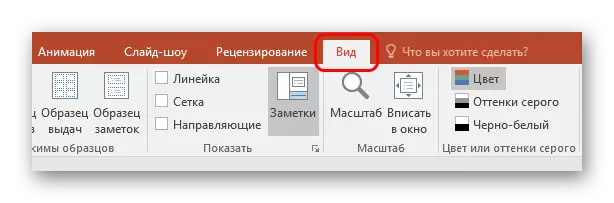

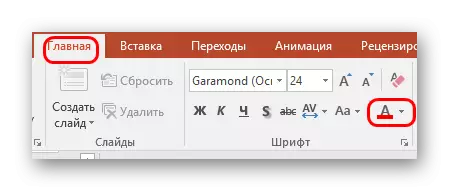
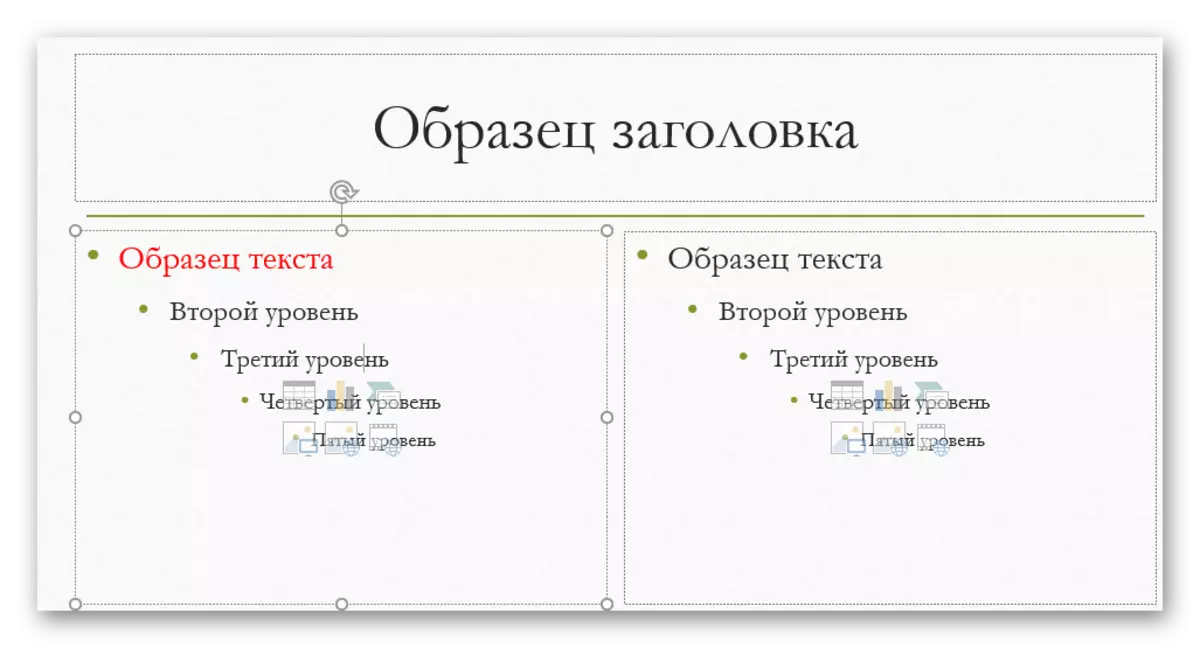

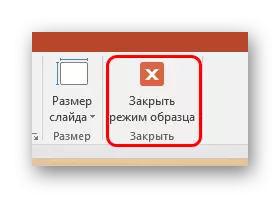
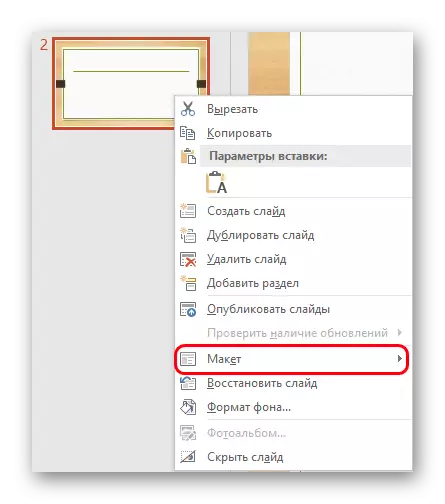
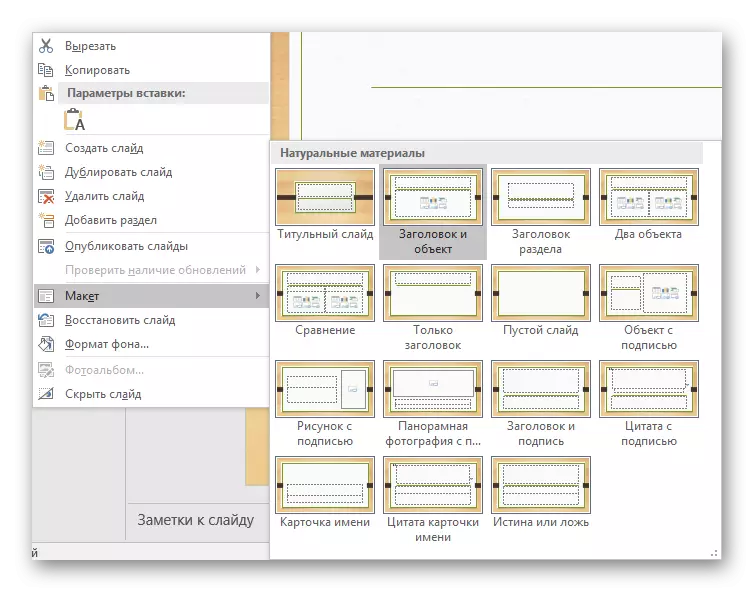
විවිධ විනිවිදකවල එකම වර්ගයේ කොටස්වල වර්ණය වෙනස් කිරීම සඳහා පිරිසැලසුමක් සකස් කිරීමට මෙම ක්රමය මඟින් ඔබට ඉඩ සලසයි.
ක්රමය 3: මූලාශ්ර හැඩතල ගැන්වීම සමඟ ඇතුළු කරන්න
කිසියම් හේතුවක් නිසා පවර්පොයින්ට් හි පා text ය වර්ණය වෙනස් නොකරයි, ඔබට එය වෙනත් ප්රභවයකින් ඇතුළත් කළ හැකිය.
- මෙය සිදු කිරීම සඳහා, උදාහරණයක් ලෙස මයික්රොසොෆ්ට් වර්ත් තුළට යන්න. අපේක්ෂිත පා text ය ලිවීම හා එහි වර්ණය මෙන්ම ඉදිරිපත් කිරීම සඳහා අවශ්ය වේ.
- දැන් ඔබට මෙම ප්රදේශය දකුණු මූසික බොත්තම හරහා හෝ "සීටීආර්එල්" යතුරු සංයෝජනය භාවිතා කිරීමෙන් පිටපත් කළ යුතුය.
- දැනටමත් පවර්පොයින්ට් හි ඇති නිවැරදි ස්ථානයේ, ඔබට නිවැරදි මූසික බොත්තම භාවිතයෙන් මෙම කැබැල්ල ඇතුළු කළ යුතුය. උත්පතන මෙනුවේ ඉහළින් ඇති විට ඇතුළත් කිරීමේ විකල්පය සඳහා අයිකන 4 ක් වනු ඇත. අපට දෙවන විකල්පයක් අවශ්යයි - "ආරම්භක හැඩතල ගැන්වීම සුරකින්න".
- කුමන්ත්රණය ඇතුළත් කර ඇත, කලින් ස්ථාපනය කර ඇති වර්ණය, අකුරු සහ ප්රමාණය. අවසාන කරුණු දෙක අතිරේකව වින්යාස කිරීම අවශ්ය විය හැකිය.
පාඩම: පෙළෙහි වර්ණය MS Word හි වෙනස් කරන්නේ කෙසේද.

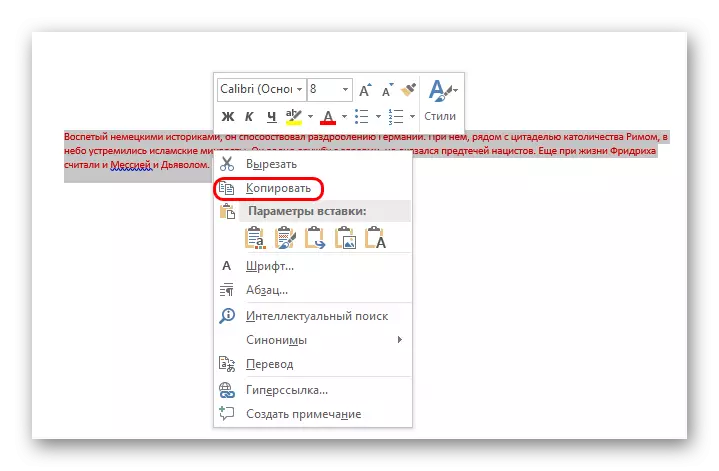
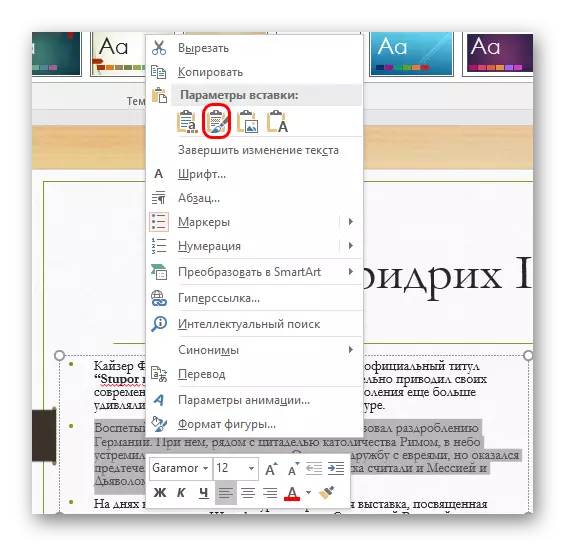
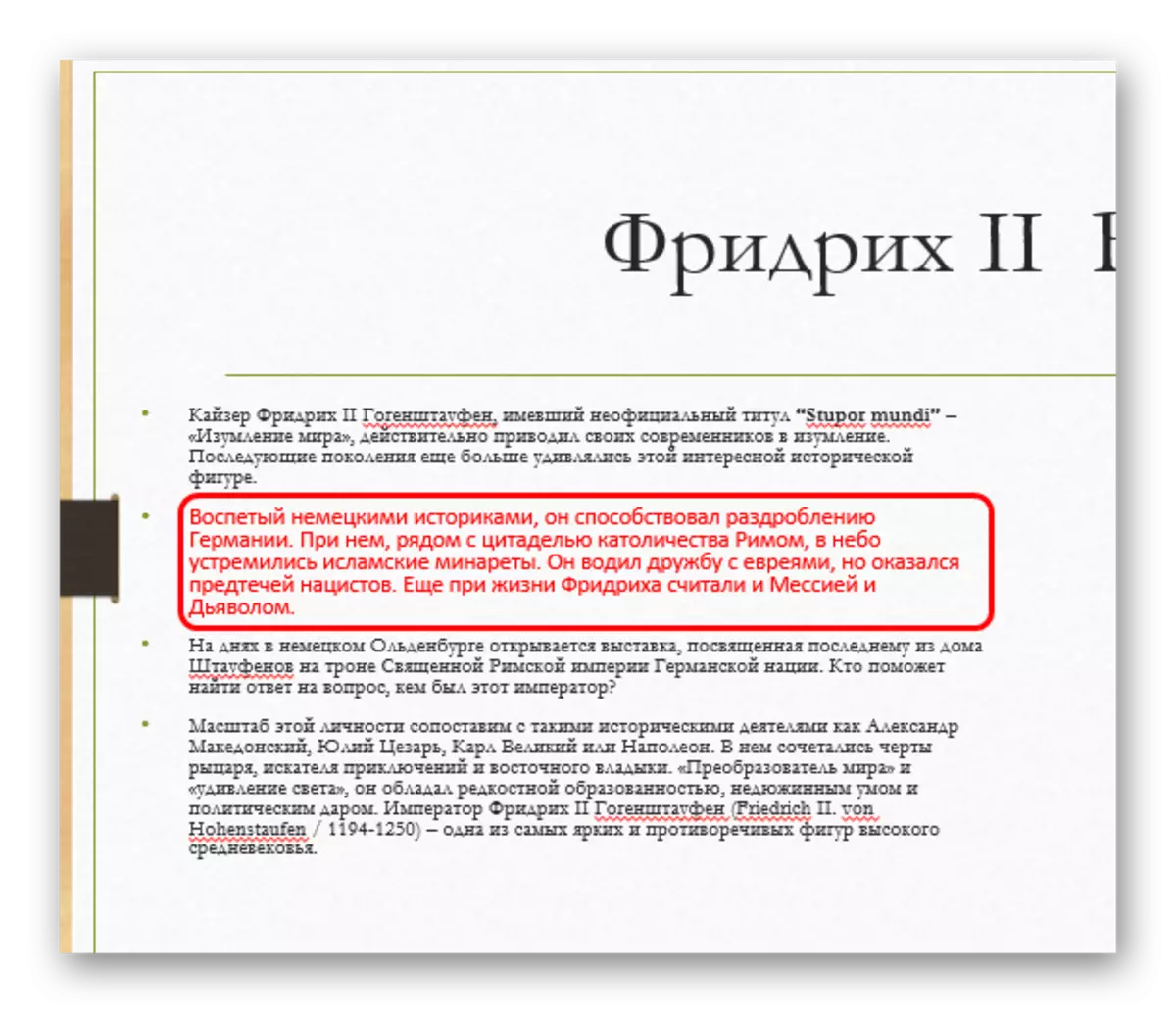
නවයාබාධයක් ඉදිරිපත් කිරීමේ සුපුරුදු වර්ණ විපර්යාසයට බාධා ඇති වූ අවස්ථා සඳහා මෙම ක්රමය සුදුසු වේ.
ක්රමය 4: wardart සංස්කරණය කිරීම
ඉදිරිපත් කිරීමේ පෙළට හේතු විය හැක්කේ සිරස්තල හා අන්තර්ගත ප්රදේශවල පමණක් නොවේ. එය wordart ලෙස හැඳින්වෙන ශෛලීය වස්තුවක ස්වරූපයෙන් විය හැකිය.
- ඇතුළු කිරීමේ පටිත්ත හරහා ඔබට එවැනි සං component ටකයක් එක් කළ හැකිය.
- මෙහි "පෙළ" ප්රදේශයේ "ඒ" අකුරක් නිරූපණය කරන "පෙළ" එකතු කරන්න "ඇති" ඒ "අක්ෂරයක් නිරූපණය කරයි.
- විවිධ විකල්පයන්ගෙන් තේරීම් මෙනුව ක්ලික් කිරීමෙන් විවෘත වේ. මෙහිදී සියලු වර්ගවල පෙළ වර්ණයෙන් පමණක් නොව, ශෛලිය හා බලපෑම් වලින් ද විවිධ වේ.
- ආදාන ප්රදේශයක් තෝරා ගැනීමෙන් පසු විනිවිදක මධ්යස්ථානයේ ස්වයංක්රීයව දිස්වනු ඇත. එයට වෙනත් ක්ෂේත්ර ආදේශ කළ හැකිය - උදාහරණයක් ලෙස, විනිවිදක ශීර්ෂයක් සඳහා ස්ථානයක්.
- වෙනස් කිරීම සඳහා සම්පූර්ණයෙන්ම වෙනස් මෙවලම් ඇත - ඒවා winert මෝස්තරවල නව ආකෘති පටිත්තෙහි ඇත.
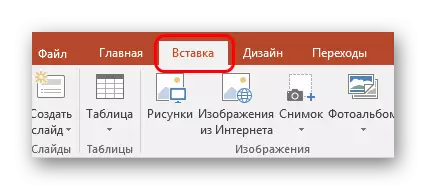
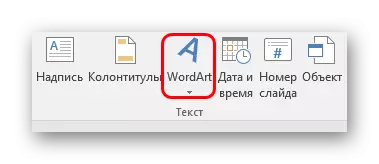


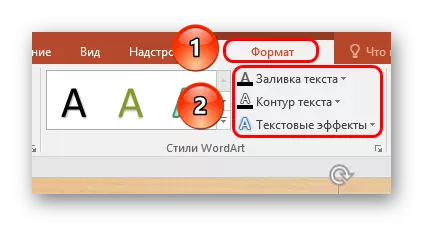
- පා text යේ "පුරවන්න" ඇතුළත් කළ තොරතුරු සඳහා වර්ණයම තීරණය කරයි.
- "පෙළ පරිපථය" මඟින් අකුරු රාමු කිරීම සඳහා සෙවනක් තෝරා ගැනීමට ඔබට ඉඩ සලසයි.
- "පෙළ බලපෑම්" විවිධ විශේෂ ආකලන එක් කිරීමට ඉඩ සලසයි - උදාහරණයක් ලෙස, සෙවනැල්ලක්.
අසාමාන්ය දෘෂ්ටියක් සහිත දර්ශනීය අත්සන් සහ සිරස්තල නිර්මාණය කිරීමට මෙම ක්රමය මඟින් ඔබට ඉඩ සලසයි.
ක්රමය 5: සැලසුම් කිරීම වෙනස් කිරීම
සැකිලි භාවිතා කරන විට පවා ජාතියට ජාතියට පවා ගල්වල වර්ණය අභිරුචිකරණය කිරීමට මෙම ක්රමය මඟින් ඉඩ ලබා දේ.
- "නිර්මාණ" පටිත්තෙහි ඉදිරිපත් කිරීමේ තේමාවන් අඩංගු වේ.
- ඒවා වෙනස් වූ විට, විනිවිදකවල පසුබිම පමණක් නොව, පෙළ හැඩගස්වා ගැනීමද වේ. මෙම සංකල්පයට වර්ණ හා අකුරු යන දෙකම සහ ලෝකයේ සෑම දෙයක්ම ඇතුළත් වේ.
- මෙම මාතෘකා වෙනස් කිරීම මඟින් පා text ය වෙනස් කිරීමට ඉඩ සලසයි, නමුත් එය අතින් එය කරන්නේ කෙසේද යන්න පහසු නොවේ. නමුත් ඔබ ගැඹුරට හාරා ඇත්නම්, අපට අවශ්ය දේ සොයාගත හැකිය. මේ සඳහා "විකල්ප" ප්රදේශය අවශ්ය වේ.
- මෙහිදී ඔබට බොත්තම ක්ලික් කිරීමට, සිහින් සුසර සුසර කිරීමේ තේමාවේ මෙනුව දිග හැරීමට අවශ්ය වනු ඇත.
- උත්පතන මෙනුව තුළ, අප පළමු "වර්ණය" අයිතමය තෝරා ගත යුතු අතර, මෙන්න ඔබට "වර්ණ සකසන්න" යන අඩුම විකල්පය අවශ්ය වේ.
- විෂයයේ එක් එක් සංරචකයේ වර්ණ ගැමූම් එක සංස්කරණය කිරීමට විශේෂ මෙනුවක් විවෘත වේ. මෙහි පළමු විකල්පය "පෙළ / පසුබිම - අඳුරු 1" - පෙළ තොරතුරු සඳහා වර්ණයක් තෝරා ගැනීමට ඔබට ඉඩ සලසයි.
- තේරීමෙන් පසු, "සුරකින්න" බොත්තම ක්ලික් කළ යුතුය.
- සෑම විනිවිදකයකම වෙනස් වීම වහාම සිදුවනු ඇත.
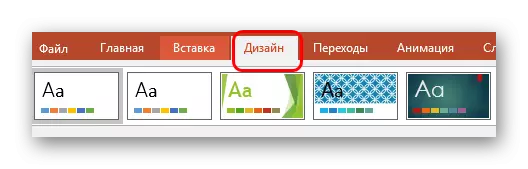
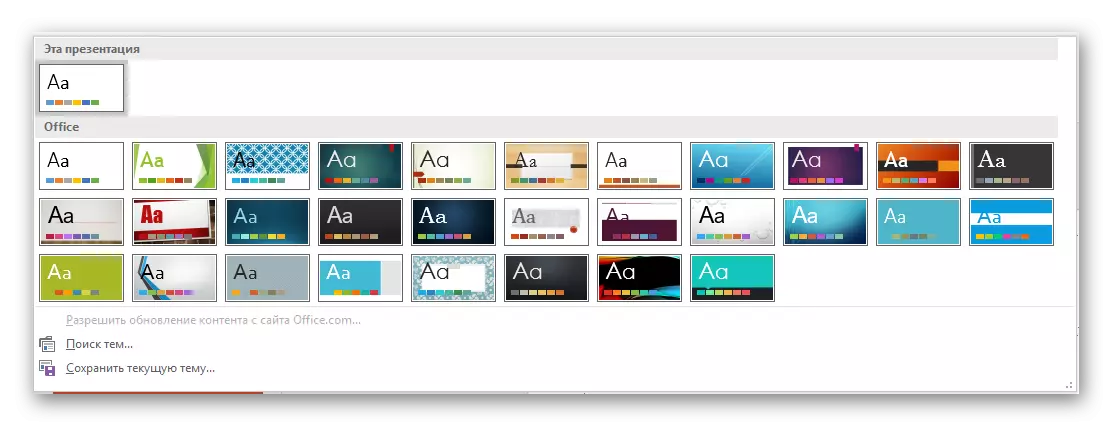

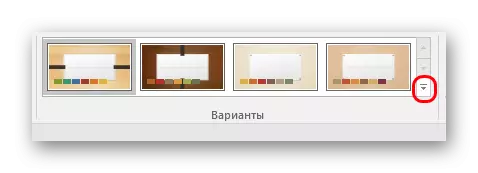
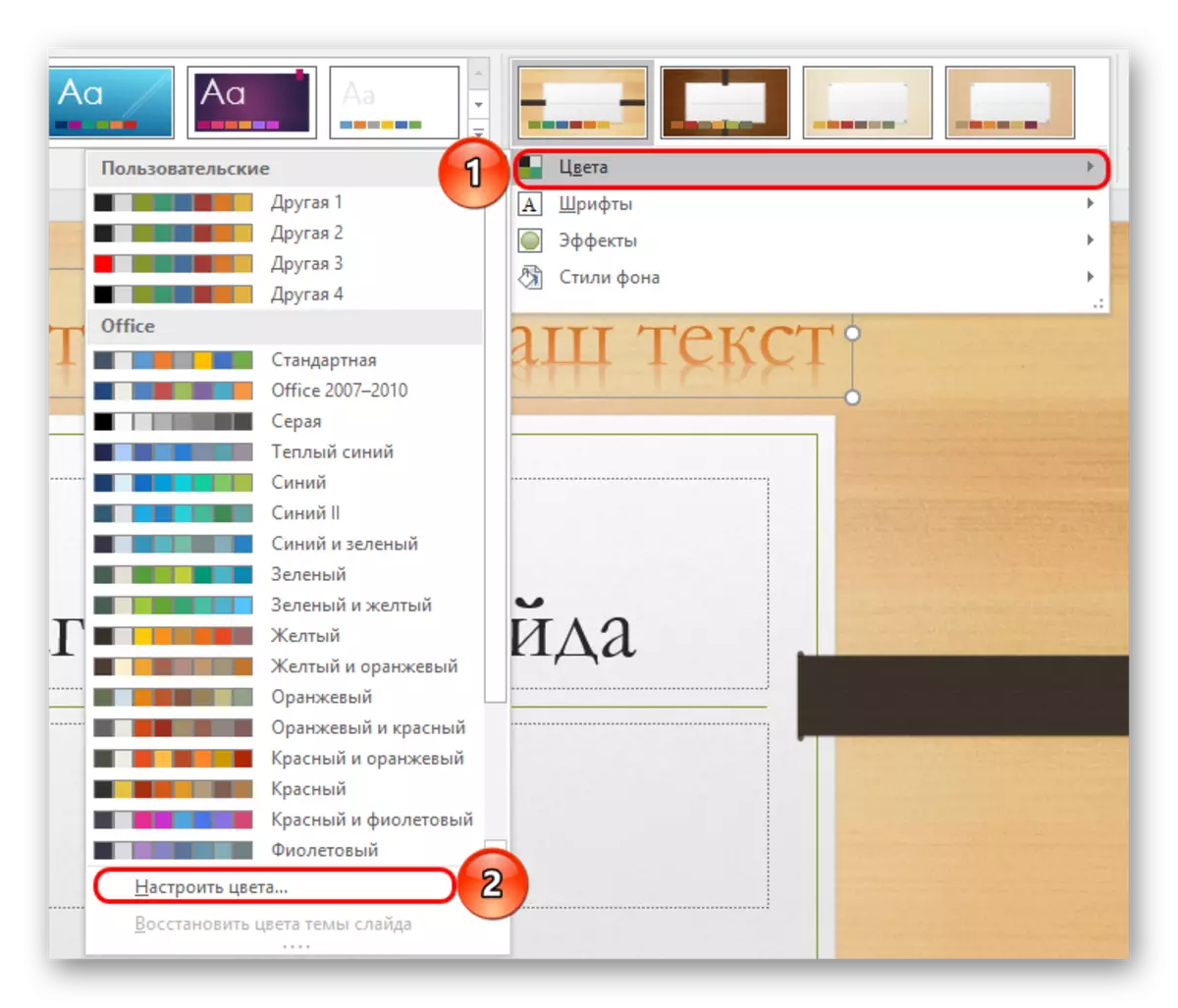
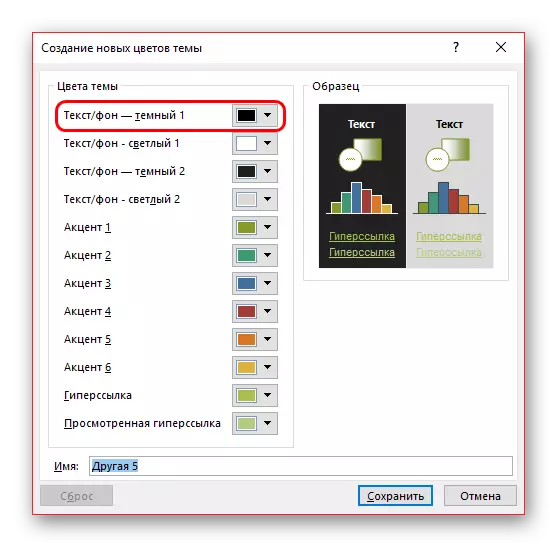
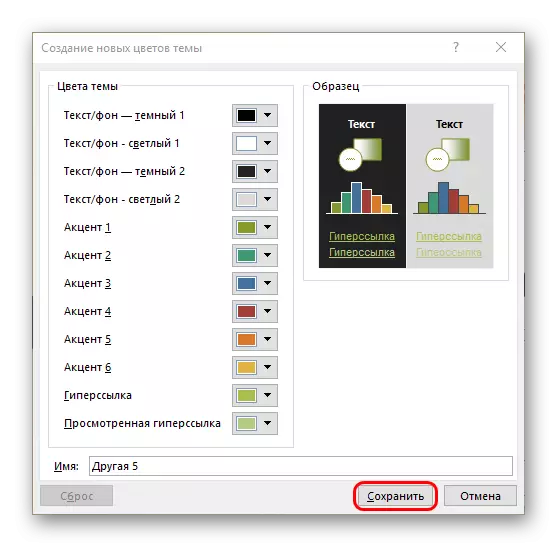
මෙම ක්රමය මූලික වශයෙන් සුදුසු වන්නේ ඉදිරිපත් කිරීමේ සැලසුමක් අතින්, හෝ සමස්ත ලේඛනයේම වහාම සෙවනක් සංයුති කිරීම සඳහා ය.
නිගමනය
අවසානයේදී ඉදිරිපත් කිරීම යටතේ වර්ණ ලබා ගැනීමට හැකිවීම වැදගත් වන අතර මෙය වෙනත් විසඳුම් සමඟ සංයුක්ත වන බව වටහා ගැනීමයි. තෝරාගත් කැබැල්ල ඇසේ නරඹන්නන් කපා හැරියහොත්, ඔබට ප්රසන්න හැඟීම් බැලීමෙන් බලා සිටිය නොහැක.
